Scopri come unire file 3GP senza sforzo
Molti smartphone al giorno d'oggi producono video con un formato di file 3GP. I file 3GP sono creati dal Third Generation Partnership Project (3GPP) e supportati da dispositivi abilitati 3G. Inoltre, H.263 e H.264 contengono flussi audio AMR e AAC. Questo tipo di file è noto per le sue dimensioni ridotte, che ne consentono la condivisione con molti dispositivi multimediali. Molti vogliono unire i loro video sui loro smartphone con un formato 3GP. Abbiamo il metodo più semplice per aiutarti a unire i video 3GP. Pertanto, ti presenteremo come farlo unire file 3GP facilmente.

Parte 1. 3 Guide per l'unione di file 3GP online in dettaglio
Se stai cercando i modi più semplici per unire file 3GP online, non è necessario cercare di più perché, in questa parte, ti insegneremo come collegare facilmente i file 3GP. Leggi tutto per sapere come unire file 3GP online.
Clideo
Clideo è uno degli strumenti più popolari ed efficienti se stai cercando una fusione di video online. Usando questo strumento, puoi unire video 3GP perché supporta i formati di file più comuni, come 3GP, MP4, MOV, MKV, AVI, ecc. Inoltre, Clideo è accessibile su quasi tutti i browser Web, come Google, Firefox e Safari . Inoltre, molti principianti possono facilmente unire i video grazie alla sua interfaccia facile da usare. Ti consente anche di modificare la dimensione del bordo del tuo video.
Tuttavia, questo strumento non dispone di funzionalità di editing video; pertanto, non puoi migliorare il tuo video.
Come unire file 3GP online usando Clideo:
Passo 1 Sul tuo browser, cerca la fusione video di Clideo. E poi, sull'interfaccia principale del software, fai clic su Scegli file pulsante per caricare il primo file 3GP che desideri unire.
Passo 2 Una volta caricato il video, importa l'altro file 3GP che desideri unire facendo clic su Aggiungi più video pulsante sulla Cronologia la zona.
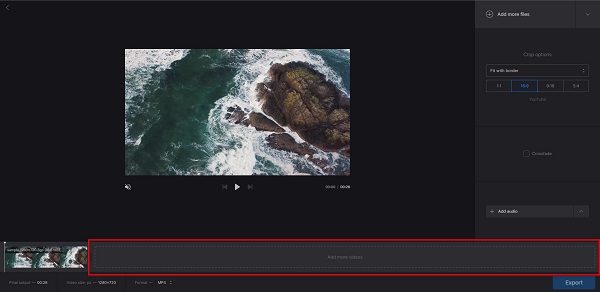
Passo 3 E poi, puoi cambiare il rapporto del bordo del tuo video scegliendo tra le opzioni sul lato destro dell'interfaccia. Quindi, fare clic su Esportare pulsante se hai finito di unire i tuoi video.
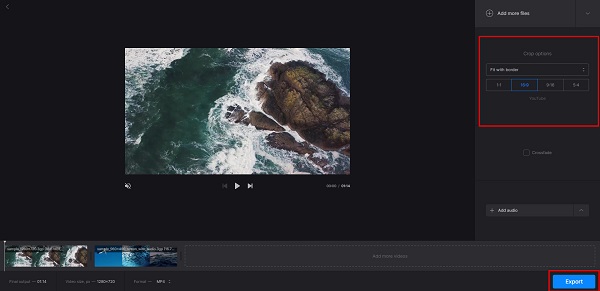
VEED.io
VEED.io è un altro video joiner 3GP online che devi provare. Questo strumento online ti consente di unire file 3GP gratuitamente. Inoltre, puoi accedere a questo strumento senza preoccuparti della sicurezza dei tuoi dati perché è sicuro. Ha anche funzionalità di modifica che ti consentono di tagliare, tagliare, aggiungere file di immagine e persino aggiungere sottotitoli al tuo video. Inoltre, è molto comodo perché puoi accedervi completamente online; non è necessario scaricare nulla sul dispositivo. Puoi utilizzare VEED.io sul tuo telefono Android, iPhone e laptop in qualsiasi browser. Lo svantaggio di questo strumento è che potresti avere un processo di caricamento lento quando la tua connessione Internet è instabile.
Come unire file 3GP usando la fusione video VEED.io:
Passo 1 Apri il browser e cerca VEED.io nella casella di ricerca. E quindi, fare clic su Scegli file pulsante, quindi verrai indirizzato a un'altra interfaccia.
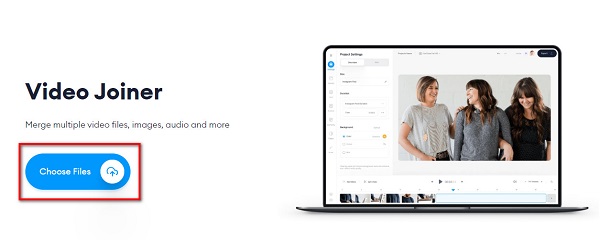
Passo 2 Il prossimo, drag and drop il tuo video sul Carica una casella di file per importare il tuo video su Cronologia.
Passo 3 E poi, fai clic su sfogliare pulsante per caricare l'altro video che desideri unire.
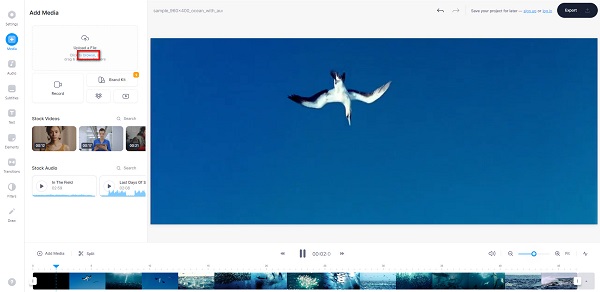
Passo 4 Clicca su Esportare pulsante per salvare il video nelle cartelle del computer.
Aconvert.com
E, ultimo ma non meno importante, lo è Aconvert.com. Questo strumento online è uno dei fusioni video che supporta i file 3GP. Questo strumento ha anche una semplice interfaccia utente ed è gratuito. Inoltre, è accessibile su quasi tutti i browser, come Google e Firefox. Puoi anche caricare file da Google Drive e Dropbox. Inoltre, è uno strumento sicuro da usare nonostante sia uno strumento online. Tuttavia, contiene annunci che potrebbero disturbarti.
Come unire file 3GP usando Aconvert.com:
Passo 1 Cerca Aconvert.com sul browser, quindi vai alla pagina principale. Quindi, fare clic su Scegli il file pulsante per caricare un video.
Passo 2 E poi, fai clic su Scegli il file di nuovo per caricare l'altro video che vuoi unire.
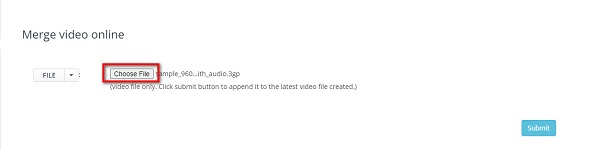
Passo 3 Infine, fai clic su Invio pulsante per unire i tuoi video.
Parte 2. Come partecipare offline ai video 3GP
Se stai cercando uno strumento più professionale per produrre output di alta qualità, potresti voler scaricare il prossimo strumento che presenteremo. Puoi scaricare molte fusioni video da Internet. Tuttavia, non tutti gli strumenti possono produrre video di alta qualità. Ma in questa parte, ti mostreremo lo strumento migliore per unire file 3GP.
Tipard Video Converter Ultimate è uno degli strumenti più potenti per unire i video offline. Questo strumento offline ti consente di unire file 3GP perché supporta oltre 500 formati, inclusi 3GP, MP4, MOV, MKV, AVI, FLV, VOB e altri. Inoltre, ha un'interfaccia utente semplice, che lo rende uno strumento intuitivo. E se ti piace unire un video con molte funzionalità di editing avanzate, allora questo è uno strumento adatto che puoi utilizzare. Inoltre, non avrai problemi con la risoluzione dei tuoi video perché supporta video 4K, 5K, 8K e HD. Inoltre, Tipard Video Converter Ultimate è scaricabile su tutte le piattaforme multimediali, come Windows, Mac e Linux.
Passaggi su come unire file 3GP utilizzando Tipard Video Converter UItimate:
Passo 1 In primo luogo, è necessario scaricare il Tipard Video Converter UItimo sul tuo dispositivo facendo clic su Scaricare pulsante in basso per Windows o Mac. Una volta scaricato, apri l'app.
Passo 2 E poi, sull'interfaccia utente principale, vai su Strumenti pannello e selezionare il Unione video opzione.
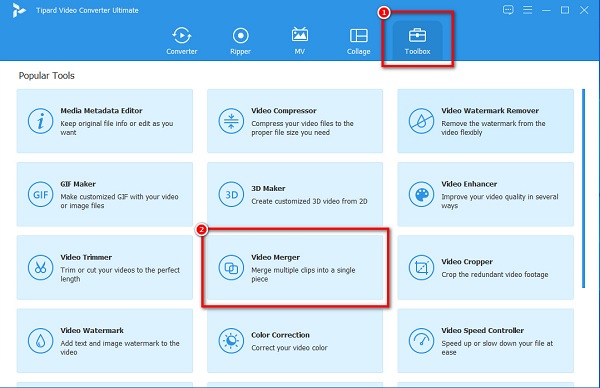
Passo 3 Successivamente, fare clic sul + segno per caricare il primo file 3GP che desideri unire.
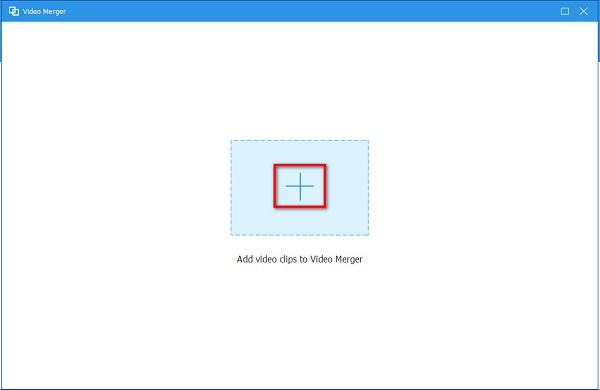
Passo 4 Per caricare l'altro video che desideri unire, fai clic su + segno accanto al tuo primo file 3GP. Quindi, l'app unirà automaticamente i tuoi video.
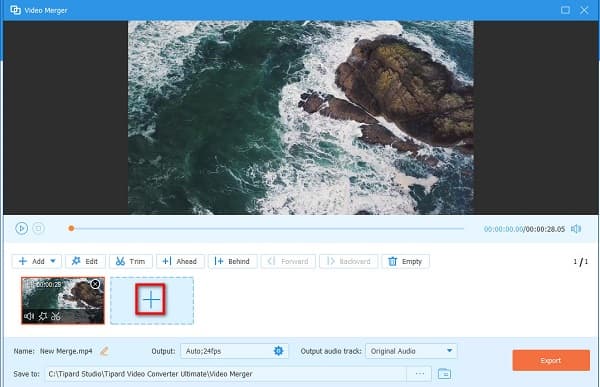
Passo 5 Infine, fai clic sul Esportare pulsante per salvare il video 3GP unito sui file del computer.
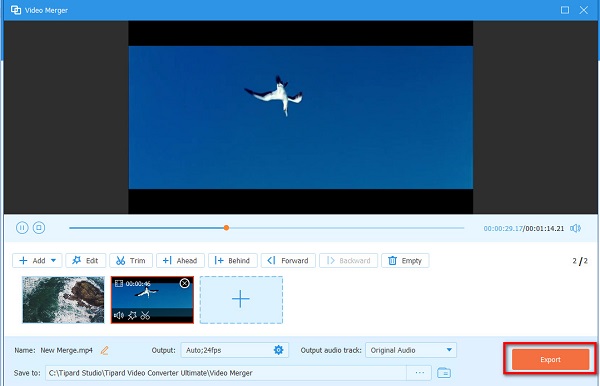
Facile vero? Seguendo la guida sopra, puoi facilmente unire più file 3GP. Fai clic qui, quindi otterrai come unire i file MXF.
Parte 3. Domande frequenti sull'unione di file 3GP
Posso unire i video senza perdere la qualità?
Sì. Sebbene gli strumenti rovinino la qualità dei tuoi video quando li unisci, ci sono ancora strumenti che producono video di alta qualità, come il Tipard Video Converter Ultimate.
Il lettore multimediale VLC può unire i video?
Fortunatamente, il lettore multimediale VLC ha una funzione per unire e convertire i tuoi video. Quindi, puoi utilizzare questa app gratuita per unire i tuoi video.
L'iPhone ha un'app di unione video?
No. Ma puoi usare iMovie, una famosa app di editing video per dispositivi Apple come iPhone, Mac e iPad. iMovie ha anche una funzione in cui puoi unire i video in uno.
Conclusione
E questo è tutto! Ora che sai come unire i file, puoi unire i file 3GP da solo. Sia che utilizzi un dispositivo Windows o Mac, le fusioni di video qui sopra ti aiuteranno unire file 3GP. Ma se desideri un modo di elaborazione rapida per unire i video, utilizza Tipard Video Converter Ultimate è il migliore.







